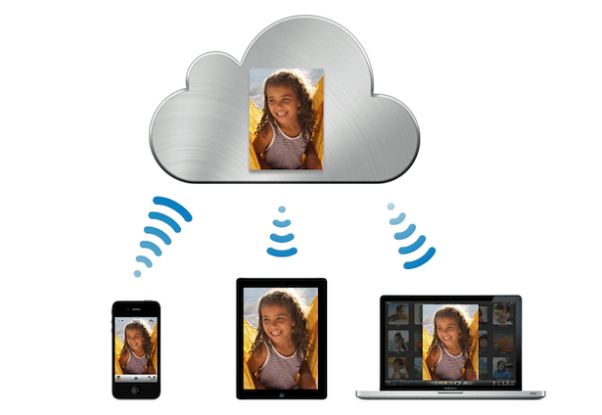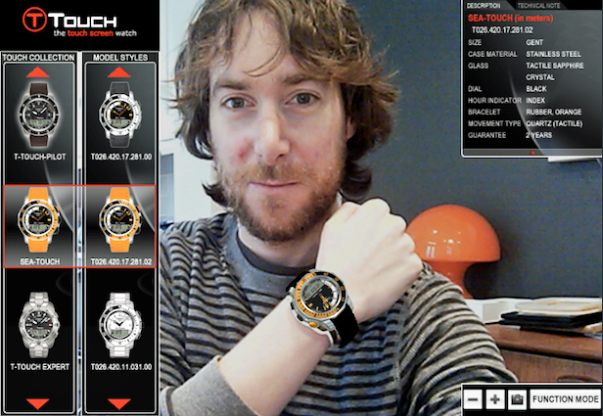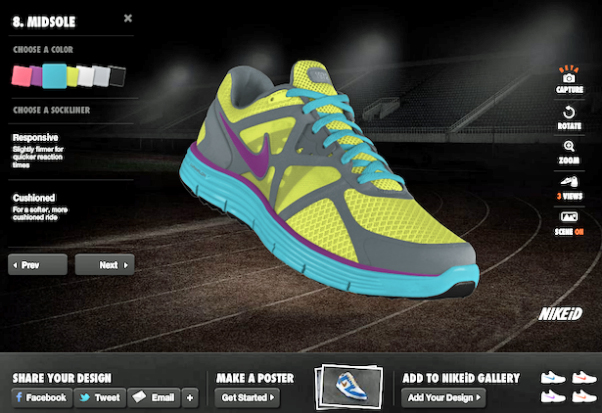As tecnologias dos dias atuais cada vez mais fazem parte das nossas
tarefas diárias. Por essa razão, o site Mashable decidiu listar as 8
tecnologias que vão ajudar a moldar o futuro da humanidade.
De acordo com Rick Chin, diretor de inovação de produto da
SolidWorks,
a tecnologia atingirá um grande nível de personalização em apenas 20
anos. E, será nesse momento que a vida das pessoas vai mudar e melhorar a
todo momento.
“Nós vamos estar fisicamente mais confortáveis com os móveis que vamos
sentar e os produtos que temos, além disso apenas as informações mais
relevantes de amigos e familiares nos alcançará. Nosso movimento no
mundo digital estará perto de ser telepático”, confirmou Chin.
O diretor de inovação de produtos da SolidWorks considera ainda que
várias tecnologias atuais são relevantes para essa visão do futuro. Para
ele, elas vão evoluir e se tornarão não só mais poderosas, como também
se integrarão às outras tecnologias. Confira abaixo a lista do site
Mashable:
1. Smartphones
 |
| Smartphone (Foto: Divulgação) |
Os smartphones de hoje são tanto um computador como um dispositivo de
comunicação. Com uma interface multi-touch e um rápido CPU, eles contêm
câmeras, GPS e bússolas. Além disso, permitem calcular e se comunicar a
qualquer hora, em qualquer lugar.
No futuro, eles evoluirão para o que chamaremos de computadores
pessoais móveis (PMC). E supondo que Rick Chin esteja certo, as CPUs
móveis vão ter uma super velocidade. Assim, o PMC e os periféricos
pessoais se tornarão a interface de qualquer pessoa para qualquer outro
computador que você interagir.
2. 3G e 4G Wireless Broadband
 |
| Microcell 3G da AT & T (Foto: Divulgação) |
"Quantas barras de sinal eu tenho?".
Frequentemente, nós verificamos a força do sinal do smartphone enquanto
estamos navegando na internet ou no nosso e-mail. Os 3G de hoje e as
redes 4G fornecem conexões que são aceitáveis, mas que muitas vezes são
interrompidas e isso precisa mudar.
No futuro, a implantação de torres de celular deixará de ser cara e
demorada, para ser mais rápida e orgânica. Os provedores de redes sem
fio vão debitar mensalmente créditos para se ter dispositivos como o
Microcell 3G da AT & T em casa. E com uma quantidade suficiente
destes dispositivos, a conexão das redes sem fio se tornará sólida,
mesmo em bairros e vilas remotas.
Assim, no futuro, os computadores móveis pessoais (PMCs) não vão
precisar de indicadores de intensidade de sinal, porque o acesso sem fio
ao 3G e 4G será sólido, rápido e penetrante, além de ultra-rápido.
3. Cloud Computing
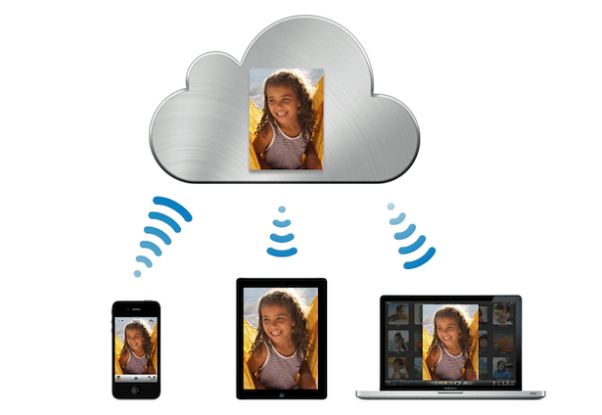 |
| Cloud Computing (Foto: Divulgação) |
Poucos provedores de tecnologia têm feito um bom trabalho explicando ou
prestando serviços que sejam relevantes para a grande massa da
população.
Assim, se espera que a computação em nuvem do futuro, mantenha todas as
nossas informações pessoais e as aplicações disponíveis em qualquer
momento.
Esse tipo de tecnologia vai funcionar, não importando se você estará
editando um documento de texto enquanto dirige um trem, ou se apenas
está ajustando uma proposta de venda no escritório de um cliente. O
importante é que você nunca ficará sem as informações necessárias para
concluir a tarefa.
4. Eye-Tracking e Voices Commands
 |
| Eye-Tracking e Voice Commands (Foto: Divulgação) |
Atualmente, a tecnologia de rastreamento ocular é mais usada nas
pesquisas de usabilidade. Ou seja, as empresas tentam descobrir o que os
usuários veem assim que abrem uma página da internet. Já o
reconhecimento de voz é usado intensamente em produtos que visam
transcrever o texto falado.
No futuro, esta tecnologia será combinada com realidade aumentada (AR) e
terá o objetivo de criar uma interface de usuário para o seu PMC. O
objeto que você ver e as palavras que você falar serão transmitidos para
o PMC, que interpretará a sua intenção, e então, transmitirá os
resultados de volta para você, seja visualmente e/ou verbalmente.
Um exemplo seria quando olhasse para um restaurante e disesse: "Será
que eles têm boas saladas?", depois de alguns segundos você receberia as
informações no seu PMC.
5. Realidade Aumentada
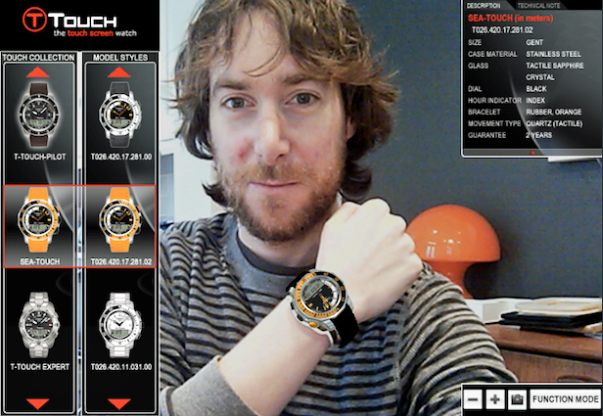 |
| Realidade Aumentada (Foto: Divulgação) |
A realidade aumentada de hoje (AR) adiciona textos, símbolos e imagens
virtuais em 3D em vídeos. O objetivo disso tudo é torar o vídeo mais
informativo e até mais interessante.
De acordo com o site da Mashable, o futuro da AR deverá estar nos
óculos. Eles vão projetar imagens sobre as lentes usando componentes que
são quase imperceptíveis e é seu PMC que vai exibir as informações
sobre os óculos. Por exemplo, se você olhar para um símbolo e dizer
alguma coisa, o seu PMC vai atuar sobre a mensagem transmitida e irá
minimizar as informações exibidas, limitando-a apenas ao que você
precisa saber.
6. Redes Sociais
 |
| Redes Sociais (Foto: Divulgação) |
As redes sociais que existem hoje, como por exemplo, o
Facebook e o
Twitter,
requerem que os usuários façam um trabalho extra para que aquilo tenha
algum valor. Isso significa que devemos administrar toda a nossa
comunidade de amigos e seguidores, através de todos os tweets e posts,
para aqueles que realmente nos interessam.
No futuro, a gestão da nossa rede será dinâmica e automatizada, o
próprio sistema fará as conexões. Como as atualizações dos posts, por
exemplo, apenas aqueles relevantes para você naquele exato momento
aparecerá no seu PMC. Além disso, as redes sociais também deverão se
tornar cada vez mais integradas com outros componentes de nossas vidas
digitais, como calendários, livros de endereços e GPS.
7. CAD (Computer-aided design)
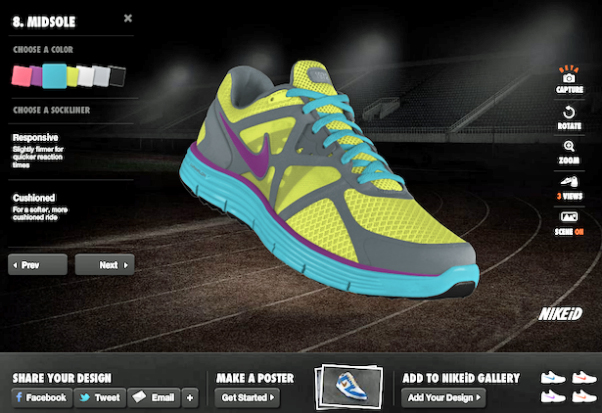 |
| CAD (Foto: Divulgação) |
O desenho assistido por computador é popular entre os engenheiros,
designers e estudantes que geralmente visam a criação de projetos de
produtos em 3D. Entretanto, o software é muitas vezes demasiado avançado
para o consumidor médio que deseja projetar seu próprios produtos.
No futuro, no entanto, o CAD permitirá que o consumidor médio possa
projetar seus próprios produtos personalizados de forma fácil e
acessível. Os consumidores terão acesso a um software simples, que será
capaz de combinar características pré-definidas. Além disso, eles serão
capazes de personalizar ainda mais, adicionando sua própria paleta de
cores, imagens, formas e dimensões.
8. Carros autônomos
 |
| Carros Autônomos (Foto: Divulgação) |
Os carros de hoje trazem uma variedade de assistência ao condutor, mas
nada que permita que ele dirija completamente sozinho. Atualmente, você
pode obter carros que tenham GPS, apesar dos fabricantes de automóveis
de luxo, como Audi, BMW, Mercedes e Volvo fornecerem muito mais.
Em um futuro próximo, os carros serão autônomos, onde o controle do
driver será opcional. Mesmo que esse pensamento possa parecer
assustador, os carros serão mais seguros do que qualquer veículo que
você já imaginou. Isso porque eles vão avaliar constantemente seu
ambiente com os seus diversos sensores externos.
Será que vai ser difícil de operar? Provavelmente não. A ideia é que
seu PMC funcione como uma interface para qualquer dispositivo, incluindo
o seu carro autônomo. Ou seja, ele saberá a sua agenda e catálogo de
endereços, e por isso, quando você entrar em seu carro uma hora antes de
um compromisso, o GPS do carro irá exibir instantaneamente o endereço
de destino e a hora de chegada. Tudo o que você terá que fazer é dizer:
"Vamos!"
Via:
Mashable